更新时间:2023-08-30
Win10自带播放器怎么添加字幕?win10自带播放器怎么加载字幕?有很多朋友其实是用Win10自带的播放器来看视频的,大家想知道该如何给视频添加字幕,为什么自己不能加载ass字幕,打开srt字幕也不行,这是为什么?下面就是win10视频播放器加载字幕的方法,希望可以帮助到您。
win10自带播放器不支持ass格式字幕文件。
win10自带播放器支持srt格式字幕文件。
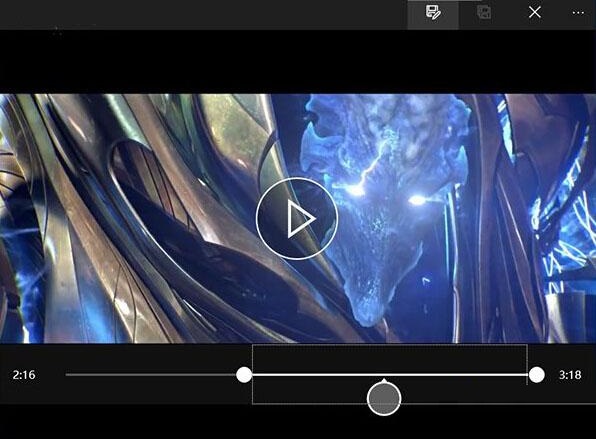
如果用户只有ass字幕文件,可以把字幕格式换为srt,下载一个字幕转换工具。
字幕转换助手下载地址:https://www.xitongzhijia.net/soft/61759.html
因为文件的编码不合适。
用记事本打开srt字幕文件,另存为,编码选UTF-8。
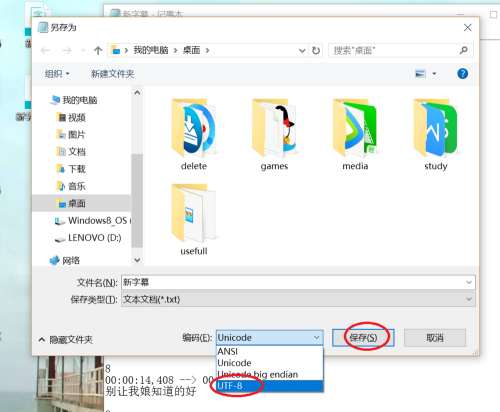
另存为的时候一定要注意,依然保存为srt后缀,如果另存为后变成txt就要自己改一下。
这样一来win10自带的电影和电视就可以加载字幕了,用自带的视频播放器也可以添加字幕看视频啦。
最新文章
Win10自带播放器怎么添加字幕win10视频播放器加载字幕的方法
2023-08-30Win11找不到gpedit.msc怎么办Win11无法打开gpedit.msc解决教程
2023-08-30Win11打印机文档被挂起如何解决
2023-08-30Office提示你的许可证并非正版怎么关闭
2023-08-30Win11 22H2如何创建开始菜单文件夹
2023-08-30百度网盘怎么提取别人资源百度网盘提取别人资源的方法
2023-08-30Win11 Windows聚焦不更新了怎么解决聚焦锁屏图片不更换怎么办
2023-08-30Win11如何增强麦克风Win11增强麦克风的设置
2023-08-30Win10 22H2优化了大小核么
2023-08-30Office很抱歉遇到一些临时服务器问题怎么解决
2023-08-30发表评论